Tab nâng cao trong Meta Box Rank Math
Tab nâng cao trong Meta Box Rank Math – Trong một số hướng dẫn gần đây nhất, chúng tôi đã giới thiệu cho bạn về Meta Box Rank Math của Rank Math và cũng thảo luận về Tab General trong Meta Box Rank Math. Tuy nhiên, hướng dẫn này nói về Tab nâng cao và tất cả những điều tốt đẹp mà nó mang lại.
Tab nâng cao trong Meta Box Rank Math là gì? Bài viết dưới đây sẽ giải thích cho bạn:
Tab nâng cao của Meta Box Rank Math là nơi chứa các tùy chọn nâng cao. Đây là nơi bạn giải quyết khía cạnh kỹ thuật của nội dung SEO mà mọi người thường gọi là”SEO kỹ thuật”. —thường xuyên trong khi đảo mắt.
Thật may mắn cho bạn, chúng tôi đã tạo ra Rank Math để giúp bạn giảm bớt khó khăn trong quá trình này. Nhờ Rank Math, bạn không cần phải xem HTML thô, thẻ meta, JSON lược đồ, thẻ biểu đồ mở và hàng trăm thứ khác tạo nên một trang. Thay vào đó, bạn có thể đánh dấu vào một vài ô và tiếp tục.
Trước tiên, đây là tất cả các cài đặt bạn sẽ tìm thấy trong Tab Nâng cao của Meta Box Rank Math.
Như bạn thấy, có nhiều tùy chọn, nhưng không nhiều như trong Tab Chung. Sự khác biệt cũng phải rõ ràng; Tab Nâng cao không liên quan gì đến nội dung nhưng ảnh hưởng đến trang từ góc độ cao hơn.
Trước khi chúng tôi giải thích các cài đặt bên trong Tab nâng cao, bạn nên hiểu trình tự thời gian hoạt động của các cài đặt này. Các cài đặt bạn thấy trong bài đăng là cài đặt cục bộ, tức là chúng chỉ áp dụng cho bài đăng hiện tại. Bây giờ bạn có thể đang nghĩ liệu mình có phải định cấu hình các cài đặt này trên mỗi bài đăng hay không.
Câu trả lời là không. Thay vào đó, bạn phải định cấu hình cài đặt chung bên trong Cài đặt Tiêu đề và Meta và những cài đặt đó sẽ trở thành cài đặt mặc định cho tất cả các bài đăng của bạn. Sau đó, nếu bất kỳ bài đăng nào của bạn yêu cầu các cài đặt khác thì bạn có thể định cấu hình chúng từ bên trong bài đăng.
Bây giờ bạn đã hiểu cài đặt ảnh hưởng như thế nào đến bài đăng của mình, hãy bắt đầu.
1. Robot.txt
Khi Google truy cập một trang trên trang web của bạn, có rất nhiều việc Google-bot thực hiện, bao gồm:
Đây là những việc Google thực hiện một cách tự động; bạn không cần phải yêu cầu Google làm điều đó. Trên thực tế, tất cả các công cụ tìm kiếm khác cũng có thể thực hiện các hoạt động tương tự trên trang web của bạn.
Nhưng nếu bạn muốn hạn chế các công cụ tìm kiếm truy cập vào một số trang trên trang web của bạn thì sao?
Hãy suy nghĩ về điều này, không phải tất cả các trang của bạn đều được lập chỉ mục và/hoặc xuất hiện trong kết quả tìm kiếm. Một ví dụ điển hình về điều này là trang quản trị của bạn—về mặt kỹ thuật là một trang trên trang web của bạn. Bạn sẽ không muốn tất cả các trang quản trị của mình hiển thị trong tìm kiếm của Google phải không?
Tương tự như các trang quản trị của bạn, có rất nhiều trang khác mà bạn muốn các công cụ tìm kiếm bỏ qua. Các trang lưu trữ danh mục, lưu trữ ngày tháng, lưu trữ thẻ và lưu trữ tác giả chỉ là một số ví dụ về các trang bạn nên tránh.
Đây là nơi các thẻ Robot Meta giúp bạn. Chúng là những tùy chọn mà bạn có thể kích hoạt để thông báo cho công cụ tìm kiếm những điều không nên làm trên trang web của bạn. Có nhiều thẻ Robot Meta, nhưng Rank Math hỗ trợ 6 thẻ quan trọng nhất mà bạn có thể thấy trong phần Robot Meta.
Để hiểu Robots Meta, bạn phải hiểu từng tùy chọn ảnh hưởng đến công cụ tìm kiếm như thế nào. Vì vậy, hãy để chúng tôi giải thích từng lựa chọn.
1.1. Mục lục
Chỉ mục là thẻ yêu cầu Google lập chỉ mục trang. Mặc dù Google và các công cụ tìm kiếm khác lập chỉ mục các trang theo mặc định, nhưng trong một số trường hợp, cần phải yêu cầu các công cụ tìm kiếm lập chỉ mục một trang cụ thể.
Nếu bạn muốn trang của mình được lập chỉ mục, bạn chỉ cần chọn tùy chọn Chỉ mục. Có thể tùy chọn đó đã được chọn vì đây là cài đặt mặc định, vì vậy bạn có thể để nó ở đó.
1.2. Không có chỉ mục
Không có chỉ mục thì ngược lại với chỉ mục và việc bật nó có nghĩa là bạn muốn các công cụ tìm kiếm không lập chỉ mục trang. Có nhiều lý do để Không lập chỉ mục một trang và chúng tôi sẽ thảo luận về một số ví dụ thực tế sau khi thảo luận về tất cả các thẻ Robot Meta.
Bây giờ, một điều hiển nhiên cần hiểu là bạn không thể kích hoạt Index và No Index cùng một lúc, vì nó sẽ mâu thuẫn. Chúng tôi đã thiết lập Robots Meta theo cách mà khi bạn bật Lập chỉ mục hoặc Không lập chỉ mục, tùy chọn khác sẽ tự động bị tắt.
1.3. NoFollow
Thẻ No Follow là một thẻ thú vị vì nó hướng dẫn các công cụ tìm kiếm lập chỉ mục trang nhưng NoFollow các liên kết trên trang. Hãy để chúng tôi giải thích.
Có thể bạn đã biết, các liên kết có thể được theo dõi hoặc không được theo dõi. Liên kết được theo dõi sẽ chuyển quyền (liên kết nước trái cây) đến trang được liên kết đến và giúp trang đó cải thiện thứ hạng của mình. Liên kết không được theo dõi trông giống hệt liên kết được theo dõi nhưng nó không chuyển bất kỳ quyền hạn nào cho trang được liên kết tới.
Khi bạn bật tùy chọn NoFollow dõi trên một trang, các công cụ tìm kiếm sẽ không chuyển bất kỳ liên kết nào từ trang của bạn đến các trang web mà bạn liên kết đến.
Thẻ meta”NoFollow dõi”rất giống với thuộc tính rel=“nofollow”mà bạn có thể thêm vào liên kết. Tuy nhiên, đây là điểm khác biệt: thuộc tính rel=“nofollow”chỉ ảnh hưởng đến một liên kết—liên kết mà bạn thêm thuộc tính vào. Tuy nhiên, thẻ Robot Meta No Follow ảnh hưởng đến mọi liên kết trên trang.
Như mọi khi, chúng tôi sẽ thảo luận về một số ví dụ thực tế về từng thẻ Robots Meta sau khi thảo luận về chúng.
1.4. Không có Lưu trữ
Như bạn có thể hiểu, Google lưu một bản sao của mỗi trang mà nó truy cập trên máy chủ của mình để phân tích nội dung và thêm nó vào chỉ mục của nó. Tuy nhiên, bạn có biết rằng Google cho phép người dùng truy cập vào bản sao các trang của bất kỳ trang web nào không?
Đúng rồi. Bất kỳ ai cũng có thể truy cập các trang được lưu trong bộ nhớ đệm của Google bằng cách sử dụng cache:toán tử tìm kiếm. Đây là những gì xảy ra khi chúng tôi truy cập bộ đệm:https://www.apple.com/iphone/.
Như bạn có thể thấy, bạn có thể điều hướng toàn bộ trang từ máy chủ của Google — thật gọn gàng! Bên cạnh những ưu điểm thì nó cũng có rất nhiều nhược điểm. Nhưng đó không phải là mục đích của cuộc thảo luận này. Vấn đề là Google cho phép chủ sở hữu trang web chọn không tham gia theo cách này bằng cách sử dụng chỉ thị No Archive Robot Meta.
Nếu bạn bật tùy chọn Không lưu trữ thì trang của bạn sẽ được lập chỉ mục, nó sẽ được xếp hạng như bình thường nhưng Google sẽ không hiển thị phiên bản được lưu trong bộ nhớ đệm của trang.
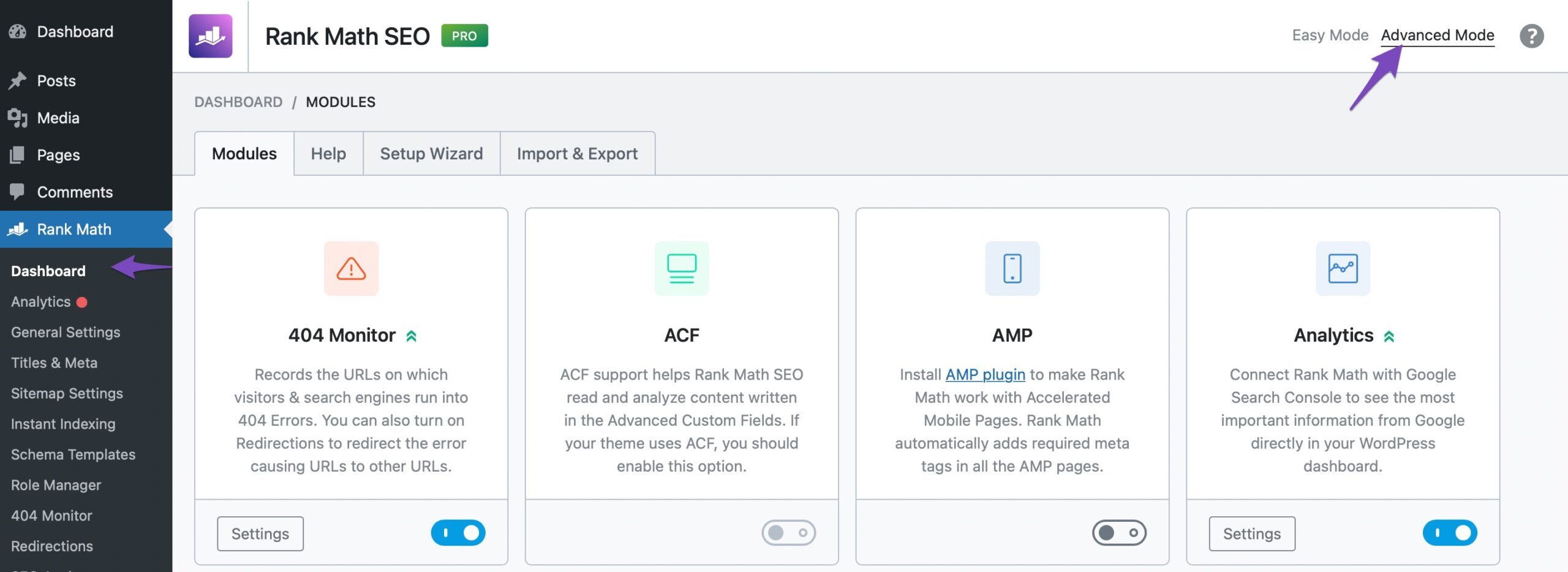
Tùy chọn Không lưu trữ cũng ảnh hưởng đến cách Microsoft sử dụng nội dung của bạn để đào tạo các mô hình Generative AI. Khi bạn bật tùy chọn Không lưu trữ, nội dung của bạn sẽ không xuất hiện trong Bing Chat và sẽ không được sử dụng để đào tạo các mô hình AI tổng hợp của Microsoft.
1.5. Không có chỉ mục hình ảnh
Hầu hết các trang bạn truy cập trên Internet, bao gồm cả các trang của riêng bạn, sẽ có hình ảnh trên đó và các công cụ tìm kiếm sẽ lập chỉ mục cho chúng khi họ lập chỉ mục trang của mình.
Nếu bạn muốn ngăn công cụ tìm kiếm lập chỉ mục hình ảnh trên trang của mình, bạn có thể bật tùy chọn Robot Meta không có chỉ mục hình ảnh.
1.6. No Snippet
Tùy chọn này cho phép bạn hạn chế các công cụ tìm kiếm hiển thị đoạn trích từ bài đăng của bạn.
Đối với hầu hết các công cụ tìm kiếm, đoạn trích chỉ có nghĩa là mô tả meta của bạn, đoạn văn bản nhỏ xuất hiện bên dưới URL của kết quả xếp hạng.
Nhưng đối với Google, Snippets hiện đã mở rộng sang hộp trả lời, Câu hỏi thường gặp, đoạn video và nhiều dạng kết quả nhiều định dạng khác. Nếu bạn bật Meta No Snippet Robots thì Google sẽ không hiển thị trang của bạn trong bất kỳ đoạn trích nào. Tuy nhiên, Google có thể bao gồm hình thu nhỏ của hình ảnh nếu Google cho rằng nó có thể mang lại trải nghiệm người dùng tốt hơn.
Khi No Snippet Robots Meta được sử dụng, Google sẽ ngừng hiển thị phiên bản được lưu trong bộ nhớ cache của trang web của bạn trong kết quả tìm kiếm.
1.7. Tổng quan về Robots Meta trong Rank Math
Để được nhắc nhở nhanh về chức năng của từng Robot Meta, chỉ cần nhấp vào dấu”?”bên cạnh tùy chọn Robots Meta và một mô tả ngắn gọn về Robots Meta sẽ được hiển thị cùng với tùy chọn này. Đây là cách nhanh chóng để xác minh rằng bạn đang định cấu hình cài đặt chính xác.
2. Một số trường hợp sử dụng của Robots Meta
Bây giờ chúng ta đã thảo luận về chức năng của Robot Meta, chúng ta hãy lấy một số ví dụ thực tế về thời điểm bạn sẽ sử dụng các chỉ thị này.
2.1. Cách sử dụng chỉ mục
Lệnh Index nên được sử dụng trên tất cả các bài đăng thông thường trên trang web của bạn và nội dung bạn muốn được lập chỉ mục. Không có trường hợp sử dụng đặc biệt cho việc này.
2.2. Cách sử dụng Không có chỉ mục
Một ví dụ thực tế về việc sử dụng Không có chỉ mục là Trang lưu trữ WordPress. WordPress hỗ trợ nhiều loại lưu trữ và tất cả các loại lưu trữ đó tạo ra một trang cụ thể trên trang web của bạn — lưu trữ tác giả, lưu trữ danh mục, lưu trữ thẻ, lưu trữ ngày, v.v.
Ngoài ra, nếu bạn tạo phân loại tùy chỉnh thì chúng sẽ có lưu trữ dưới dạng Tốt. Vì tất cả các trang này chỉ hiển thị một tập hợp nội dung trong phân loại đó nên không có giá trị bổ sung nào từ các trang này cho các công cụ tìm kiếm vì chúng có thể khám phá nội dung thực tế thông qua sơ đồ trang web của bạn.
Nếu công cụ tìm kiếm bắt đầu lập chỉ mục các trang này, nó không chỉ có thể tạo ra vấn đề trùng lặp nội dung (nếu bạn chưa đặt URL chuẩn chính xác) mà còn có thể lãng phí ngân sách thu thập dữ liệu của bạn—bạn sẽ không muốn điều đó, phải không?
Khuyến nghị đầu tiên của chúng tôi là vô hiệu hóa hoàn toàn các trang này. Tuy nhiên, nếu bạn có nhu cầu cụ thể để duy trì hoạt động của các trang lưu trữ thì bạn chắc chắn nên Không lập chỉ mục cho chúng—điều mà bạn có thể thực hiện trực tiếp trong Rank Math.
Một ví dụ tuyệt vời khác về Không có chỉ mục là Danh sách mong muốn của Amazon. Bạn có thể biết rằng bạn có thể tạo danh sách mong muốn công khai và riêng tư trên Amazon. Tuy nhiên, ít người biết rằng bạn cũng có thể thêm sản phẩm từ các trang web khác vào Danh sách mong muốn trên Amazon của mình. Trong bất kỳ trường hợp nào khác, đây sẽ là nơi sinh sản của thư rác, nhưng ở đây, trang này có trạng thái Không có chỉ mục và NoFollow dõi.
2.3. Cách sử dụng NoFollow
Việc sử dụng lệnh NoFollow phổ biến nhất là nội dung do người dùng tạo. Cho dù đó là diễn đàn, diễn đàn thảo luận hay trang mạng xã hội, lệnh NoFollow dõi có thể giúp hạn chế thư rác ngay lập tức.
2.4. Cách sử dụng Không có Lưu trữ
Thẻ Không lưu trữ đặc biệt hữu ích khi bạn có các trang có nội dung thay đổi thường xuyên hoặc với các trang có nội dung bạn muốn bảo vệ. Chúng ta hãy lấy một ví dụ về cả hai.
Giả sử bạn đang điều hành một trang web Thương mại điện tử và có một trang dành riêng cho phiếu giảm giá. Rõ ràng, mã phiếu giảm giá thay đổi thường xuyên và khách hàng của bạn có thể truy cập vào phiên bản đã lưu trong bộ nhớ đệm của trang và tìm các phiếu giảm giá đã lỗi thời—điều này sẽ không mang lại trải nghiệm lý tưởng cho họ.
Ví dụ tương tự có thể được mở rộng cho các trang web phiếu giảm giá (trang web liên kết). Nếu các trang của bạn được Google lưu vào bộ nhớ đệm thì người dùng của bạn có thể được tặng các phiếu giảm giá cũ không phù hợp với khách hàng của bạn.
Các ví dụ này thực sự đáng lo ngại, nhưng không phải tất cả người dùng đều am hiểu công nghệ nên họ sẽ cố truy cập vào phiên bản được lưu trong bộ nhớ đệm của trang web của bạn và lý do duy nhất họ cần làm điều đó là nếu trang web của bạn không hoạt động—điều này thường không xảy ra. là trường hợp. Vì vậy, chúng ta hãy lấy một ví dụ khác.
Giả sử bạn điều hành một trang web dựa trên thành viên và có rất nhiều nội dung chỉ dành cho thành viên trả phí. Nếu bạn không thêm Không lưu trữ vào các trang đó thì những khách hàng hiểu biết có thể chỉ cần truy cập miễn phí mọi thứ từ trang web của bạn. Và đừng nghĩ rằng điều này không xảy ra trong thế giới thực. Nhiều người sử dụng kỹ thuật này để vượt qua các trang web có tường phí, như các trang web tin tức.
2.5. Sử dụng Không có chỉ mục hình ảnh
Có nhiều ví dụ thực tế trong đó bạn cần sử dụng Không có hình ảnh, nhưng một số lý do chính khiến bạn sử dụng Không có hình ảnh là:
Lý do đầu tiên khá đơn giản. Nếu Google không lập chỉ mục hình ảnh của bạn, người dùng của bạn phải đến trang web của bạn để xem nội dung của bạn. Hãy cẩn thận với lý do này, vì việc lập chỉ mục hình ảnh của bạn có thể dẫn đến nhiều lưu lượng truy cập hơn thông qua Tìm kiếm Hình ảnh của Google. Kiểm tra cả hai lựa chọn và sau đó đưa ra quyết định.
Nếu bạn có quá nhiều hình ảnh trên trang web của mình thì Google có thể làm chậm quá trình lập chỉ mục trang web của bạn trong nhiều trường hợp. Điều này xảy ra với các trang web thương mại điện tử, trang web ảnh stock và thậm chí cả trang web hình nền. Bằng cách tắt tính năng lập chỉ mục hình ảnh, bạn có thể tăng tốc độ thu thập thông tin nội dung của mình và sau đó bạn có thể lập chỉ mục hình ảnh từ từ vào một ngày sau đó.
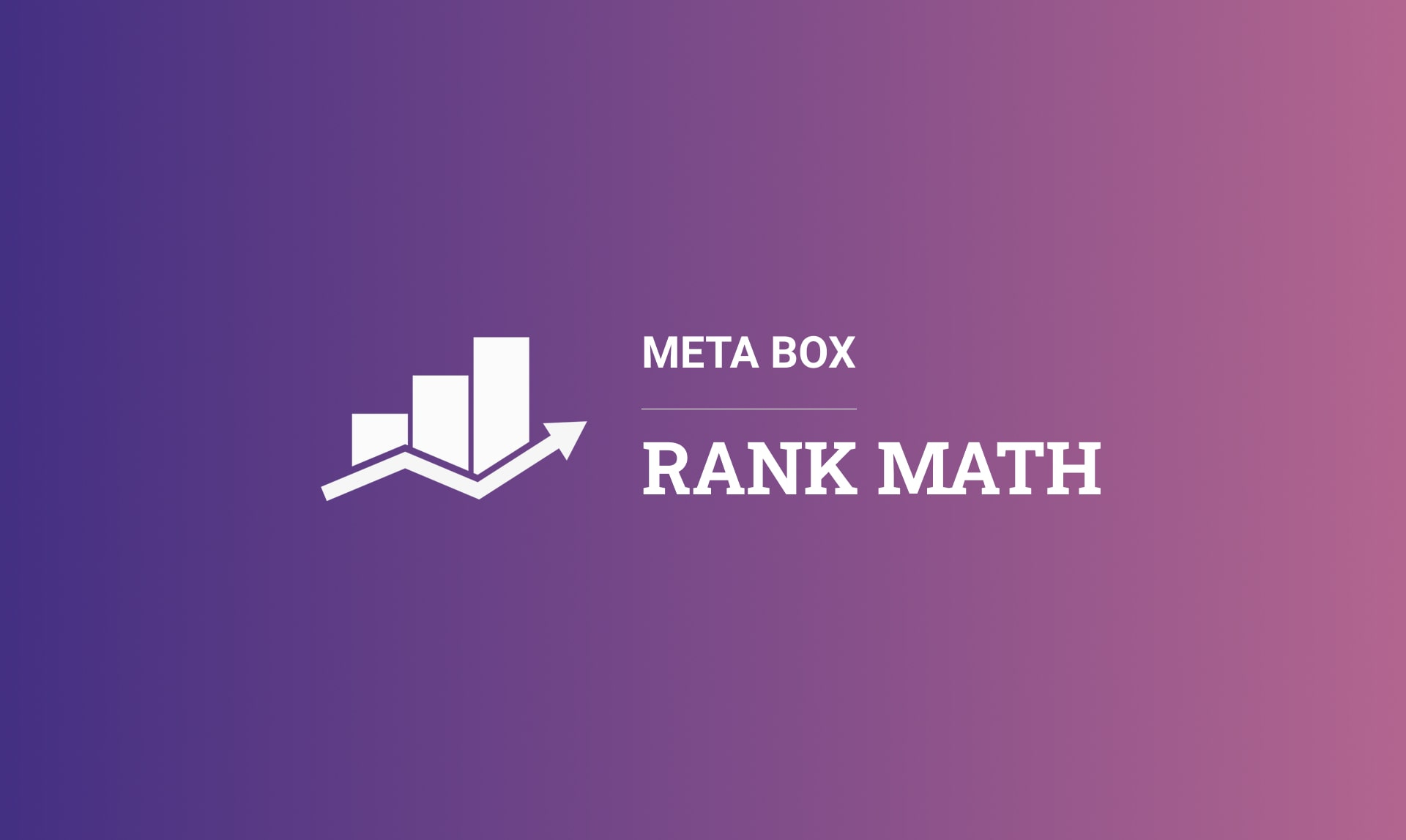
Lý do thực tế cuối cùng khiến bạn muốn ngăn việc lập chỉ mục hình ảnh của mình là để tránh chúng bị đánh cắp. Đáng buồn thay, vẫn có nhiều người không hiểu luật bản quyền cơ bản và nghĩ rằng họ có thể tải xuống bất kỳ hình ảnh nào họ tìm thấy trên Google mà không vi phạm bất kỳ luật nào.
Nếu sự cố khá nghiêm trọng thì bạn có thể ngăn việc lập chỉ mục hình ảnh của mình với cái giá phải trả là một số lưu lượng truy cập. Rõ ràng, ai đó cũng có thể đánh cắp hình ảnh từ trang web của bạn, nhưng khi đó bạn biết rằng mục đích của người dùng là độc hại. Nếu họ đánh cắp nó từ Google, bạn có thể khiến họ nghi ngờ.
2.6. Cách sử dụng No Snippet
Vì No Snippet ngăn nội dung của bạn xuất hiện trong đoạn trích nên tính năng này rất hữu ích bất cứ lúc nào bạn muốn nội dung chỉ có thể truy cập được thông qua trang web của mình. Một ví dụ thực tế là một trang web liên kết phiếu giảm giá.
Các trang web phiếu giảm giá kiếm tiền khi ai đó sử dụng phiếu giảm giá từ trang web của họ. Tuy nhiên, thông thường nhất, các trang web này kiếm tiền khi người dùng nhấp vào liên kết trên trang web của họ để đến trang web đích. Nếu Google hiển thị mã phiếu giảm giá phổ biến nhất của mình trong chính đoạn mã, người dùng có thể trực tiếp truy cập trang web mua sắm, loại bỏ hoa hồng của trang web phiếu giảm giá đó.
Một ví dụ khác là một trang web tin tức. Hầu hết các tin tức có thể được tóm tắt thành một vài dòng và tin tức dạng ngắn đang trở nên phổ biến hơn tin tức dạng dài. Nếu trang của bạn có sẵn dưới dạng một đoạn trích, hầu hết mọi người sẽ xem tin tức trực tiếp từ đoạn trích đó và không bao giờ truy cập trang web của bạn.
3. Hạn chế của Robot Meta
Một điều quan trọng cần nhớ là Robots Meta chỉ đơn giản là một gợi ý cho các công cụ tìm kiếm chứ không phải là một lệnh hoàn chỉnh. Hãy ghi nhớ điều đó, bạn nên chuẩn bị cho trường hợp các công cụ tìm kiếm không tôn trọng yêu cầu của bạn. Trước khi bạn bối rối, hãy để chúng tôi làm rõ.
Hầu hết các công cụ tìm kiếm phổ biến sẽ không làm điều này; họ sẽ tôn trọng yêu cầu của bạn. Tuy nhiên, có hàng trăm bot độc hại khác (không nhất thiết là công cụ tìm kiếm) sẽ không tôn trọng yêu cầu của bạn và lập chỉ mục nội dung.
Trong hầu hết các trường hợp này, bạn sẽ không phải làm bất cứ điều gì vì ngay từ đầu, các công cụ tìm kiếm như thế này hầu như không có lưu lượng truy cập nào. Tuy nhiên, nếu bạn có nội dung nào đó quan trọng trên trang web của mình mà bạn hoàn toàn không muốn bị lập chỉ mục thì bạn không nên chỉ dựa vào Chỉ thị của Robot Meta.
4. Các lựa chọn thay thế của Robot Meta
Mặc dù Robots Meta là một cách mạnh mẽ để điều khiển các công cụ tìm kiếm, nhưng nó chỉ có thể hoạt động trên cơ sở từng trang, điều này không hiệu quả và không cung cấp bất kỳ cách nào để quản lý hàng loạt các lệnh.
Một giải pháp hiệu quả cho vấn đề đó là sử dụng tệp robots.txt. Tóm lại, đây là việc triển khai Giao thức loại trừ robot của các công cụ tìm kiếm. Cách thức hoạt động là quản trị viên web đặt một tệp trên máy chủ của họ có tên là robots.txt, chứa các hướng dẫn để công cụ tìm kiếm làm theo.
Ưu điểm của việc sử dụng robots.txt là nó cho phép bạn quản lý hàng loạt trang của mình với sự trợ giúp của các biểu thức thông thường. Bạn cũng có thể sử dụng nó để quản lý danh mục, thẻ, thậm chí cả thư mục con trên máy chủ của mình.
Rank Math có tùy chọn tích hợp sẵn để quản lý tệp robots.txt của bạn, do đó bạn không cần phải loay hoay với FTP. Công cụ này nằm trong Rank Math SEO → Cài đặt chung → Chỉnh sửa Robots.txt bên trong bảng điều khiển WordPress của bạn.
Nếu bạn cố đọc văn bản trong tệp thì bạn có thể đoán rằng nó đang hướng dẫn tất cả các công cụ tìm kiếm không lập chỉ mục /wp-admin/thư mục của bạn trong khi vẫn cho phép /wp-admin/admin-ajax.phptệp. Đây là mức độ kiểm soát mà bạn sẽ không nhận được với các chỉ thị của Robot Meta.
5. Robots.txt so với chỉ thị Meta
Một câu hỏi quan trọng có thể xuất hiện trong đầu bạn sau khi đọc thông tin chúng tôi đề cập ở trên là sự khác biệt chính xác giữa việc sử dụng Robots.txt và sử dụng Robot Meta là gì, ngoài các hoạt động hàng loạt? Có lợi thế về mặt kỹ thuật hay đó là 2 cách để đạt được điều tương tự.
Trên thực tế là có. Sự khác biệt quan trọng nhất là cách các công cụ tìm kiếm xử lý tốt các chỉ thị này. Hãy nhớ rằng, cả robots.txt và Robots Meta đều là những gợi ý cho các công cụ tìm kiếm và các bot khét tiếng có thể bỏ qua hướng dẫn của bạn.
Hãy lấy ví dụ của Google. Nếu bạn hạn chế lập chỉ mục một trang bằng robots.txt thì Google sẽ làm theo hướng dẫn của bạn. Tuy nhiên, nếu cùng một trang được liên kết đến từ một trang web khác thì Google vẫn có thể lập chỉ mục trang đó. Tuy nhiên, nếu trang của bạn có thẻ Robot Meta có nội dung Không có chỉ mục thì Google chắc chắn sẽ không lập chỉ mục trang đó.
Có nhiều khác biệt về kỹ thuật khác, nhưng đây là điểm quan trọng nhất để bạn hiểu và ghi nhớ.
6. Robot Meta nâng cao
Robot Meta nâng cao là loại Robot Meta mới mà Google đã giới thiệu và bắt đầu hỗ trợ. Lý do Robot Meta nâng cao được tạo ra là vì tìm kiếm đang thay đổi.
Hãy nghĩ về nó. Trong nhiều năm, tìm kiếm của Google đã đưa ra danh sách các liên kết văn bản trên màn hình. Tuy nhiên, nội dung dựa trên văn bản có phải là dạng nội dung duy nhất hiện có không? Ngoài ra, có phải máy tính để bàn và điện thoại di động là thiết bị duy nhất mà mọi người sử dụng để thực hiện tìm kiếm nữa không? Câu trả lời cho cả hai câu hỏi là không.
Vì web đang thay đổi, người dùng đang thay đổi và thiết bị mọi người sử dụng đang thay đổi, Google cũng phải thay đổi. Chúng tôi chắc chắn rằng bạn đã thấy nhiều thay đổi, cho dù bạn có nhận ra hay không. Sự thay đổi đáng chú ý nhất là sự nổi bật của kết quả nhiều định dạng và đoạn mã chi tiết.
Ngày nay, hầu hết tất cả tìm kiếm đều trả về đoạn trích hoặc kết quả nhiều định dạng. Nhiều khi bạn tra Google một câu hỏi và câu trả lời đã có sẵn trong đoạn trích. Hoặc Google chỉ hiển thị một video trong tìm kiếm với thời gian chính xác mà bạn nên bắt đầu video.
Kết quả nhiều định dạng khá hữu ích cho người dùng nhưng không nhiều cho chủ sở hữu trang web. Nếu mọi người có thể nhận được câu trả lời trên tìm kiếm của Google thì không có lý do gì để mọi người truy cập trang web của họ, phải không? Đó là lý do tại sao nhiều quản trị viên web chỉ trích Google vì sử dụng đoạn mã cho một số lượng lớn truy vấn—vì họ đang làm mất lưu lượng truy cập.
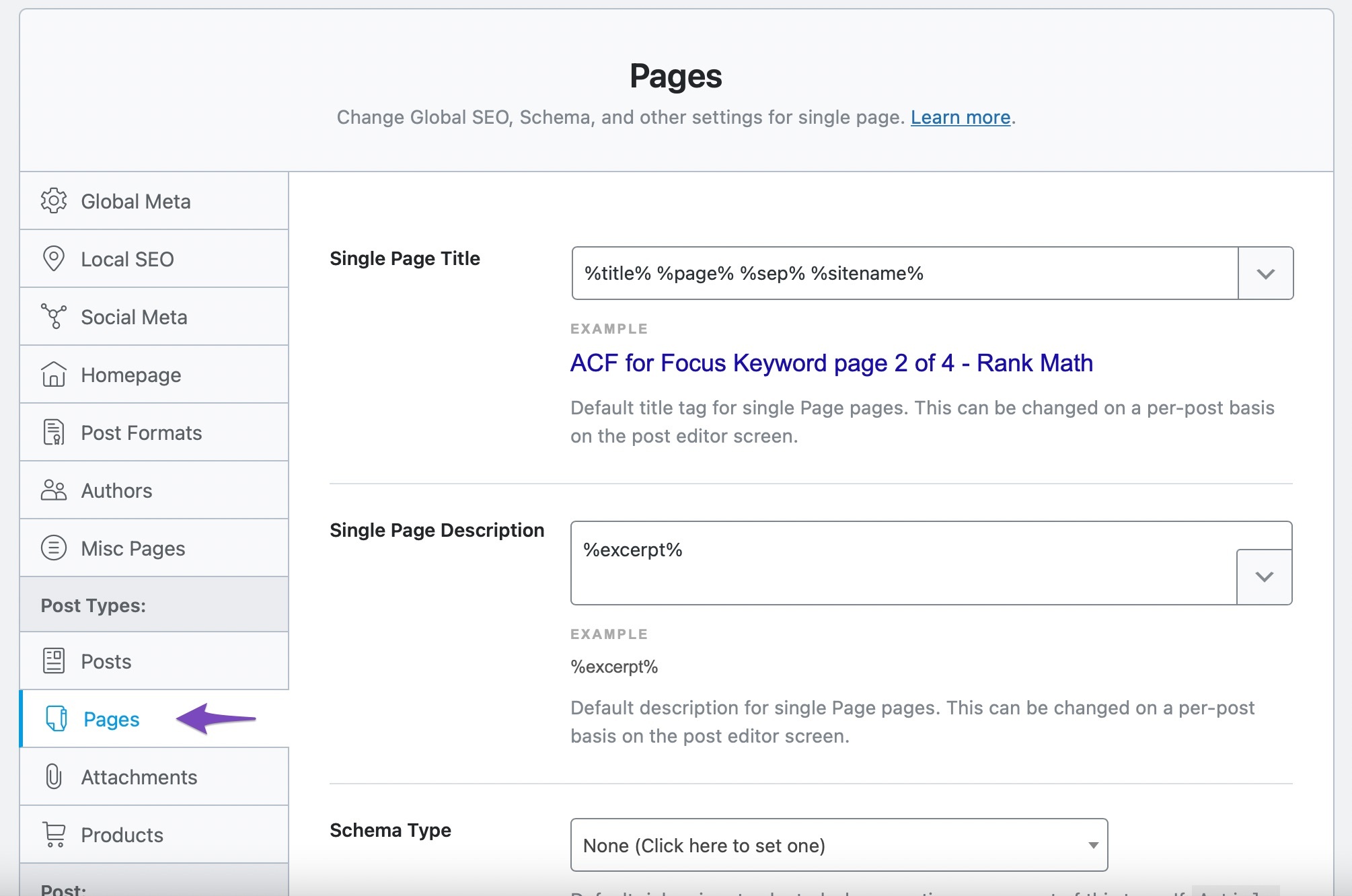
Thẻ Robot Meta cho phép bạn sử dụng cách tiếp cận chi tiết, theo trang cụ thể
Thẻ Robot Meta trên trang web của bạn cho phép bạn kiểm soát (ở cấp độ trang cụ thể) cách lập chỉ mục và phân phát một trang riêng lẻ cho người dùng trong Google Tìm kiếm. Chúng ta hãy xem xét kỹ từng tùy chọn có sẵn trong Rank Math cho phép bạn kiểm soát những gì:
6.1. Đoạn mã tối đa
Robot Meta này thường áp dụng cho các đoạn văn bản mà bạn thấy trên Google. Đây là một ví dụ.
Đối với truy vấn này, chúng ta không bao giờ phải rời khỏi Google để tìm câu trả lời cho câu hỏi. Nếu bạn là chủ sở hữu của trang web, bạn có thể không thích điều đó. Max Snippet Robots Meta cho phép bạn xác định số lượng ký tự tối đa mà bạn sẵn sàng cho phép Google sử dụng cho một đoạn trích từ trang của bạn.
Nó không phải là giải pháp hoàn hảo, nhưng nó là một sự khởi đầu. Việc cấu hình tùy chọn này khá đơn giản. Tùy chọn mặc định được đặt thành”-1”, có nghĩa là”không giới hạn”, nghĩa là Google có thể sử dụng bất kỳ số lượng ký tự nào từ trang của bạn cho đoạn mã.
Để định cấu hình tùy chọn, chỉ cần thay đổi số ký tự trong tùy chọn. Đây là một ví dụ.
Max Snippet Cài đặt Robot Meta nâng cao trong Rank Math
Trong ví dụ này, chúng tôi đang hạn chế Google sử dụng tối đa 250 ký tự từ trang của chúng tôi cho đoạn trích.
Lợi ích hoặc trường hợp sử dụng của việc sử dụng thuộc tính Max Snippet là bằng cách hạn chế số lượng ký tự đoạn trích, bạn có thể ẩn đủ thông tin khỏi người dùng mà họ có xu hướng nhấp qua trang web của bạn rồi đọc phần thông tin còn lại ở đó.
Tuy nhiên, điều này cũng có thể phản tác dụng. Google đã nói rằng họ có yêu cầu về ký tự tối thiểu cho đoạn trích của mỗi truy vấn. Nếu bạn thiết lập giới hạn quá thấp theo Google thì trang web của bạn có thể không đủ điều kiện cho nhiều đoạn mã hoặc các trang của bạn có thể loại bỏ đoạn mã nếu chúng đã được xếp hạng cho đoạn mã đó.
Đó là lý do tại sao chúng tôi khuyên bạn nên sử dụng tùy chọn này trên cơ sở từng trang chứ không phải trên cơ sở toàn cầu và thử nghiệm các thay đổi dần dần trước khi triển khai chúng.
6.2. Xem trước video tối đa
Nhiều khi, đoạn trích dựa trên văn bản không thể đáp ứng mục đích của người dùng và các dạng nội dung khác phải được sử dụng cho đoạn trích. Video là một trong những định dạng nội dung đang tăng lên trong SERPs.
Một hành vi đặc biệt mà bạn có thể nhận thấy với các đoạn video là chúng sẽ chuyển động nếu bạn di chuột qua chúng. Đây là một ví dụ.
Tính năng này cũng hoạt động trên thiết bị di động, nhưng rõ ràng là bằng hành động di chuột chứ không phải bằng chuột.
Thẻ Robot Meta nâng cao của Max Video Preview cho phép bạn định cấu hình thời lượng tối đa (tính bằng giây) mà bản xem trước video phải có. Nếu bạn chú ý đoạn mã ở trên, kết quả đầu tiên không hoạt hình, kết quả thứ hai hoạt động trong vài giây, trong khi kết quả thứ ba chỉ hoạt động trong một giây. Đó là hành vi chính xác mà bạn có thể kiểm soát bằng cài đặt này.
Tương tự như cài đặt Max Snippet, Max Video Preview cũng được đặt thành”-1”, biểu thị”không giới hạn”. Để thay đổi nó, tất cả những gì bạn phải làm là thay đổi cài đặt thành số giây bạn muốn. Đây là một ví dụ.
Xem trước video tối đa Cài đặt Robot Meta nâng cao trong Rank Math
Điều này sẽ giới hạn đoạn hoạt ảnh của video ở mức tối đa 6 giây.
Hiện tại, đoạn mã Xem trước video tối đa không mạnh mẽ như vậy. Bạn có thể chọn thời lượng của đoạn phim hoạt hình, nhưng bạn không thể chọn khung hình nào hoặc thời lượng sẽ được lấy từ bản xem trước hoạt hình.
Hiện tại, các đoạn phim hoạt hình cũng bị giới hạn ở các đoạn video nhỏ chứ không phải các đoạn video lớn, vì vậy chúng tôi không biết chúng thực sự sẽ tạo ra sự khác biệt như thế nào nếu bạn chọn giới hạn thời lượng của đoạn phim hoạt hình. Tất cả những điều này có thể thay đổi, nhưng hiện tại, tác động của chúng là rất nhỏ. Nhưng, đó là một bước đi đúng hướng.
6.3. Xem trước hình ảnh tối đa
Hình ảnh cũng là một phần rất lớn của đoạn trích. Đôi khi chúng được trình bày riêng biệt và đôi khi chúng được kết hợp với các đoạn mã dựa trên văn bản, tương tự như ví dụ của chúng tôi trong Max Snippet.
Như bạn thấy, có rất nhiều hình ảnh được đưa vào đoạn trích. Max Image Preview Advanced Robots Meta cho phép bạn định cấu hình kích thước hình ảnh mà Google nên sử dụng từ trang hoặc liệu họ có nên sử dụng bất kỳ hình ảnh nào hay không.
Không giống như các cài đặt khác, bạn không định cấu hình cài đặt này bằng số. Thay vào đó, bạn chọn từ 3 tùy chọn được xác định trước. Họ đây rồi.
Xem trước hình ảnh tối đa Cài đặt Robot Meta nâng cao trong Rank Math
Các tùy chọn không cần giải thích. Để tham khảo, hình ảnh trong đoạn trích trên có kích thước chuẩn.
6.4. Những điều quan trọng cần biết về Robot Meta nâng cao
Mặc dù thẻ Robot Meta kiểm soát lượng nội dung mà Google có thể đọc/sử dụng từ các trang web trong kết quả tìm kiếm – nhiều người dùng Rank Math cũng sử dụng mô-đun Schema Markup của chúng tôi để cung cấp thông tin khác trong tìm kiếm (và kiếm được các đoạn mã chi tiết). Các giới hạn của thẻ Robot Meta không ảnh hưởng đến việc sử dụng dữ liệu có cấu trúc đó, ngoại trừ article.description các description giá trị cho dữ liệu có cấu trúc được chỉ định cho các tác phẩm sáng tạo khác.
7. Googlebot-News Index PRO
Chỉ mục Googlebot-News sẽ chỉ được nhìn thấy nếu bạn đã bật Sơ đồ trang web Tin tức và sau đó được định cấu hình để thêm loại bài đăng này vào Sơ đồ trang web Tin tức.
Chỉ mục – tùy chọn này sẽ cho phép bạn thêm bài đăng vào Sơ đồ trang web Tin tức
Không có chỉ mục – tùy chọn này sẽ loại trừ việc bài đăng của bạn được thêm vào Sơ đồ trang web Tin tức
Các tùy chọn Lập chỉ mục và Không có chỉ mục có sẵn ở đây chỉ để kiểm soát những gì Google News Bot nhìn thấy và không được nhầm lẫn với Google Search Bot.
8. URL chuẩn
URL chuẩn là điều bắt buộc phải hiểu để tránh các vấn đề trùng lặp nội dung. Đây là cách nó làm việc.
Đối với các công cụ tìm kiếm, bao gồm cả Google, các URL khác nhau có nghĩa là các trang khác nhau. Ví dụ:
Google sẽ coi tất cả những trang này là các trang riêng biệt.
Nếu không tìm hiểu lý do tại sao điều này xảy ra, tốt hơn hết là bạn nên chấp nhận rằng nó diễn ra như vậy. Rất may, có một giải pháp gọi là thẻ chuẩn.
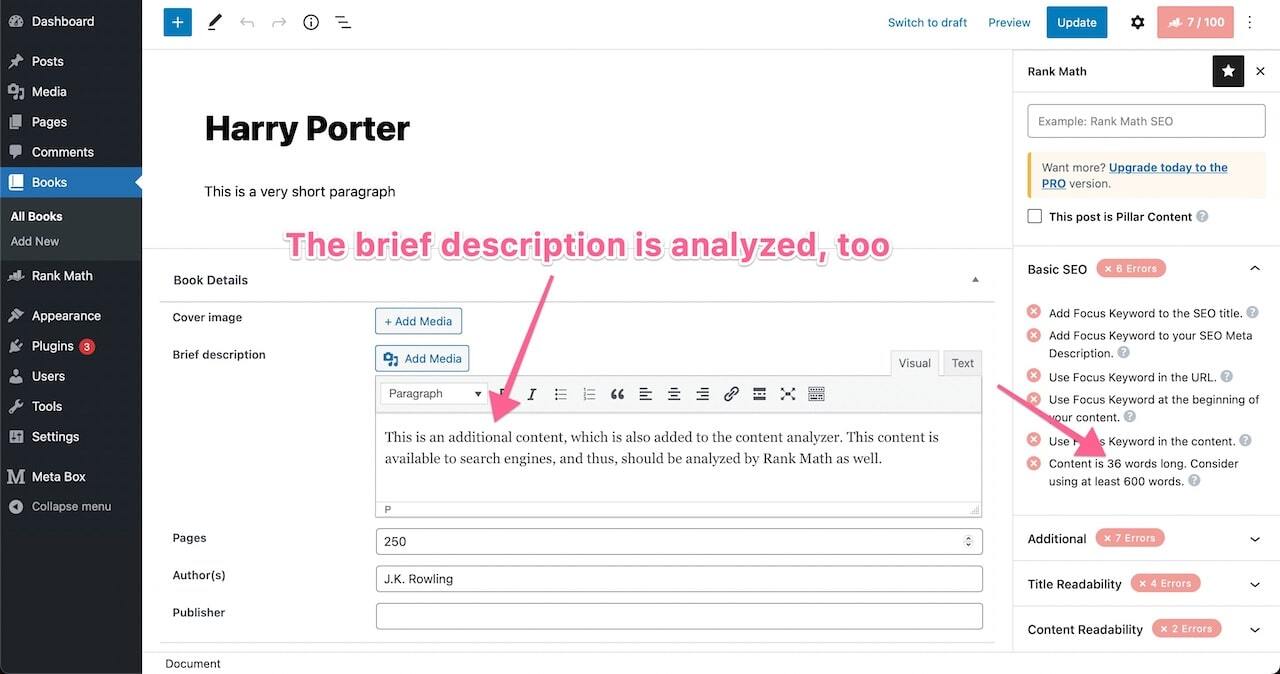
Thẻ chuẩn giúp bạn chỉ định URL chuẩn cho một trang, đây phải là phiên bản thực của trang mà bạn muốn Google xem xét. Chúng ta hãy lấy một ví dụ.
Nếu bạn điều hành một cửa hàng WooC Commerce thì bạn có thể nhận thấy rằng một sản phẩm có thể được truy cập theo nhiều cách. Ví dụ: https://www.yourwebsite.com/tag/product-1/và https://www.yourwebsite.com/category/product-1/sẽ trỏ đến cùng một sản phẩm trong khi URL thực của sản phẩm có thể là https://www.yourwebsite.com/product-1/.
Vì vậy, làm cách nào để bạn thông báo cho Google biết URL nào sẽ được coi là bản sao chính cho sản phẩm? Bằng cách sử dụng thẻ chuẩn. Tất cả những gì bạn phải làm là thêm phiên bản thực tế của URL, trong trường hợp này là https://www.yourwebsite.com/product-1/, vào URL thẻ chuẩn.
Vì trang thực tế được tải từ máy chủ của bạn sẽ giống nhau nên bất kể URL nào được sử dụng để truy cập vào trang đó, tất cả các phiên bản URL của trang sẽ mang theo URL chuẩn. Bằng cách đọc URL chuẩn, Google và các công cụ tìm kiếm khác có thể tìm ra URL trang thực tế và chỉ lập chỉ mục URL đó.
Như bạn có thể thấy trong trường bên trong Rank Math, một URL chuẩn mặc định đã được đặt cho bạn. Tuy nhiên, đây chỉ là phần giữ chỗ và nó liệt kê URL của bài đăng. Đó là hành vi mặc định của Rank Math.
Ngay cả khi bạn không đặt URL chuẩn trong Rank Math, Rank Math sẽ đặt URL hiện tại của bài đăng làm URL chuẩn của trang. Tùy thuộc vào cài đặt liên kết cố định của bạn, bạn có thể muốn tự mình đặt URL chuẩn hoặc thay đổi cài đặt liên kết cố định để URL chuẩn mặc định là URL phù hợp với bạn.
9. Tiêu đề đường dẫn
Bạn sẽ thấy tùy chọn này trong tab Nâng cao nếu bạn đã bật tùy chọn Breadcrumbs từ Bảng điều khiển WordPress → Xếp hạng SEO → Cài đặt chung → Breadcrumbs.
Khi bạn đã bật cài đặt đường dẫn, trên tab nâng cao trong Meta Box Rank Math, bạn sẽ tìm thấy trường có tên ‘Tiêu đề đường dẫn’ như hiển thị bên dưới:
10. Chuyển hướng
Chuyển hướng là một điều khá kỳ diệu mà máy chủ web có thể thực hiện. Giả sử bạn nhập một URL vào trình duyệt của mình – đại loại như http://www.example.com/123
Như bạn mong đợi, một trang web sẽ được tải. Nhưng khi nhìn vào thanh địa chỉ, bạn sẽ thấy:
Khi bạn truy cập URL http://www.example.com/123, máy chủ đã hướng dẫn tác nhân người dùng (trình duyệt của bạn) chuyển hướng bạn đến URL mới.
Chuyển hướng có nhiều công dụng quan trọng. Chúng được sử dụng để quản lý lỗi trên trang web của bạn, giúp quản lý nội dung đã xóa, cập nhật URL, liên kết cố định và nhiều nội dung khác.
Rank Math có Trình quản lý chuyển hướng tích hợp sẵn, giúp bạn quản lý các chuyển hướng một cách dễ dàng. Tuy nhiên, tùy chọn chuyển hướng ở đây dành riêng cho trang này và nó cho phép bạn chuyển hướng bài đăng hoặc trang cụ thể này tới URL bạn chọn.
Chuyển hướng bị tắt theo mặc định và bạn có thể thấy điều đó bằng thanh màu xám, không hoạt động bên cạnh tùy chọn Chuyển hướng. Nếu bạn muốn bật chuyển hướng, hãy nhấp để chuyển đổi cài đặt.
Sau khi thực hiện xong, bạn sẽ thấy 2 tùy chọn. Đây là ý nghĩa của chúng.
Khi thiết lập chuyển hướng với Rank Math, bạn phải thiết lập 2 thứ.
Loại chuyển hướng cũng quan trọng như URL đích vì có các chuyển hướng tạm thời và vĩnh viễn. Việc đặt chuyển hướng tạm thời sẽ hướng dẫn các công cụ tìm kiếm giữ URL gốc trong chỉ mục của chúng và kiểm tra xem chuyển hướng có được áp dụng mỗi khi URL được truy cập hay không. Nếu chuyển hướng là vĩnh viễn thì điều đó sẽ không xảy ra.
Ngoài ra còn có một số tùy chọn khác cho loại chuyển hướng. Đây là danh sách đầy đủ.
301. Di chuyển vĩnh viễn Chuyển hướng là vĩnh viễn và yêu cầu trong tương lai đối với URL sẽ được đưa trực tiếp đến URL đích
302. Temporary Move Tài nguyên đã được di chuyển tạm thời đến địa chỉ đích. Các yêu cầu trong tương lai phải được gửi tới URL gốc
Chuyển hướng tạm thời 307 307 khá giống với 302 với một số khác biệt về kỹ thuật
410. Nội dung đã xóa Sử dụng chuyển hướng này nếu nội dung trên URL gốc đã bị xóa. Hữu ích cho nội dung trụ cột và hướng dẫn chuyên sâu có thể được cập nhật theo thời gian trên các URL khác nhau
451. Nội dung không có sẵn vì lý do pháp lý Nếu bạn viết về một chủ đề có thể bị cấm tạm thời (tôn giáo, chính trị hoặc các chủ đề nhạy cảm khác), thì việc chuyển hướng này có thể hữu ích.
Để lưu chuyển hướng, chỉ cần lưu bài đăng của bạn (dưới dạng bản nháp hoặc cập nhật nó). Chuyển hướng của bạn sẽ được lưu. Nếu trong tương lai, bạn muốn xóa chuyển hướng, tất cả những gì bạn phải làm là xóa URL trong trường đích và lưu lại bài đăng của mình. Chuyển hướng sẽ bị xóa.
Chúng tôi hiểu rằng việc xóa từng chuyển hướng khỏi bài đăng có thể tốn thời gian và không hiệu quả khi bạn thiết lập nhiều chuyển hướng. Tuy nhiên, bạn không cần phải lo lắng về điều đó, vì tất cả các chuyển hướng bạn tạo trong bài đăng cũng sẽ hiển thị trong Trình quản lý chuyển hướng của Rank Math. Ở đó bạn có thể sử dụng tất cả các tính năng quản lý chuyển hướng mạnh mẽ mà chúng tôi đã thiết kế. Đây là một cuộc biểu tình. Chúng tôi thiết lập chuyển hướng trong bài viết.
Và chuyển hướng hiển thị trong Trình quản lý chuyển hướng như sau.
Nếu bạn tắt hoặc xóa chuyển hướng ở đây thì chuyển hướng cũng sẽ biến mất khỏi bài đăng.
Nếu bạn muốn tìm hiểu thêm về Chuyển hướng, chúng tôi đã tạo toàn bộ hướng dẫn chỉ bao gồm Trình quản lý chuyển hướng trong Rank Math. Chúng tôi thực sự khuyên bạn nên đọc nó.
11. Hiển thị điểm SEO trên Frontend
Bạn sẽ nhận thấy tùy chọn này nếu bạn đã bật tùy chọn Hiển thị điểm SEO cho khách truy cập từ Bảng điều khiển WordPress → Xếp hạng SEO → Chung → Khác.
Trong tab nâng cao của Rank Math SEO, bạn có thể thấy tùy chọn này đã được bật.
Điểm SEO của bạn sau đó sẽ được hiển thị trên giao diện người dùng như hiển thị bên dưới:
12. Kết luận
Điều này bao gồm tất cả các tùy chọn có trong Tab nâng cao của Tab Meta của Rank Math. Có rất nhiều tùy chọn mạnh mẽ trong tab có thể giúp bạn quản lý sự hiện diện trang web của mình trong các công cụ tìm kiếm một cách chi tiết. Chúng có thể cần một chút thời gian để làm quen, nhưng ngay khi bạn thành thạo chúng, bạn sẽ không thể sống thiếu chúng.
Như mọi khi, nếu bạn có bất kỳ nghi ngờ, câu hỏi hoặc thắc mắc nào, vui lòng mở phiếu hỗ trợ trực tiếp từ đây. Để tìm hiểu thêm các mẹo và thủ thuật cũng như xem cách những người khác sử dụng sức mạnh của Rank Math, hãy tham gia Nhóm Facebook của chúng tôi —đừng quên gửi lời chào.


 Facebook chat
Facebook chat
 WhatsApp
WhatsApp